Quando abbiamo avviato il nostro sito web di video membership, avevamo un obiettivo semplice: aiutare le persone a imparare WordPress attraverso video-guide facili da usare per i principianti. Ma abbiamo affrontato la stessa sfida che state affrontando voi: creare una piattaforma di apprendimento online che funzionasse davvero.
Forse siete un insegnante che vuole raggiungere più studenti o un esperto che vuole condividere le proprie conoscenze online. Qualunque sia il vostro obiettivo, creare un sito web di eLearning è più semplice di quanto possiate pensare.
Abbiamo visto tutti, dagli istruttori di cucina ai formatori di tecnologia, costruire con successo le loro piattaforme didattiche utilizzando WordPress.
La parte migliore? Non è necessario essere super esperti di tecnologia o avere un budget enorme. Abbiamo scoperto alcuni modi molto pratici per impostare tutto utilizzando WordPress e alcuni strumenti scelti con cura.
In questa guida condivideremo i passi esatti che abbiamo usato (e usiamo ancora) per costruire siti web di eLearning di successo. Vi guideremo in tutto e per tutto: niente discorsi tecnici confusi, solo passi pratici e cancellati per mettere online i vostri corsi.
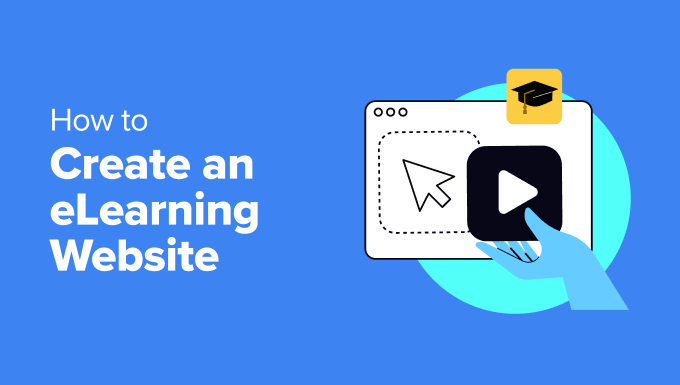
Perché creare un sito web di eLearning?
La creazione di un sito web di eLearning offre infinite opportunità per condividere le conoscenze, raggiungere un pubblico più ampio e persino guadagnare online. Che siate insegnanti, imprenditori o creatori di contenuti, una piattaforma di apprendimento online vi permette di entrare in contatto con studenti di tutto il mondo.
È anche un modo economico per fornire risorse preziose. Invece di affittare spazi in aula o di stampare materiali, potete creare corsi online accessibili 24 ore su 24, 7 giorni su 7.
Inoltre, avrete il controllo completo sul design, sul brand e sui contenuti del vostro hub di apprendimento, rendendo più semplice la costruzione di un sito web che rifletta la vostra visione.
💡 O ttenete un sito web eLearning straordinario e performante senza muovere un dito! I nostri esperti di design WordPress daranno vita alle vostre idee con un project manager dedicato, design personalizzati e consegne rapide. Verificate i nostri piani di design WordPress oggi stesso!
Come creare un sito web di eLearning con WordPress
Potreste essere tentati di offrire i vostri corsi online su una piattaforma di terze parti come Teachable o Skillshare. Ma noi consigliamo vivamente di utilizzare WordPress.
WordPress è un popolare sito web che consente di creare con estrema facilità la propria piattaforma di eLearning. Vi permette di avere il pieno controllo sui vostri guadagni e sulla proprietà dei vostri contenuti.
Inoltre, grazie ai plugin per i sistemi di gestione dell’apprendimento (LMS) e ai temi per l’istruzione, WordPress rende facile l’impostazione di un sito dall’aspetto professionale, utile sia agli educatori che agli studenti.
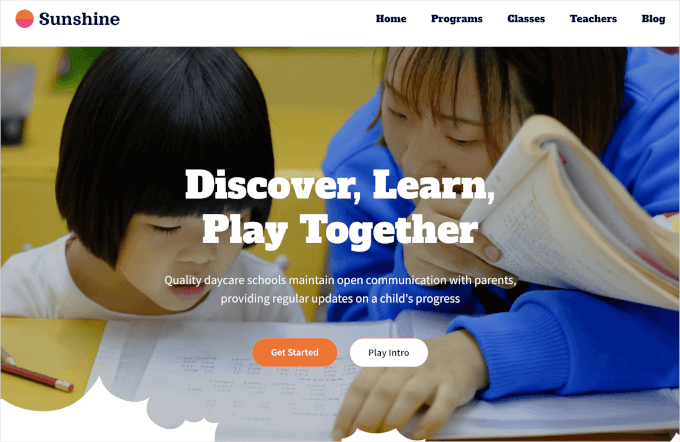
Inoltre, non è necessario essere dei maghi della tecnologia per usare WordPress. Offre tutti gli strumenti necessari per costruire un sito web senza dover imparare a scrivere il codice.
Tenete presente che quando ci riferiamo a WordPress, stiamo parlando di WordPress.org. Si tratta di una piattaforma open-source che vi dà il pieno controllo sul vostro sito web, permettendovi di personalizzare ed estendere le sue caratteristiche come meglio credete.
Per informazioni più dettagliate, potete verificare il nostro confronto approfondito tra WordPress.com e WordPress.org.
Prima di tuffarci, parliamo di chi siamo per iniziare a lavorare con WordPress.
Come iniziare il sito web di eLearning
Per creare un sito web WordPress, sono necessari due elementi: un dominio e un host.
Il dominio è l’indirizzo univoco del vostro sito web su Internet, come learnsphere.com o growacademy.com. È ciò che i vostri clienti digiteranno nei loro browser per trovare il vostro sito.
Il web hosting è lo spazio di archiviazione online in cui è ospitato il vostro sito web. Per una piattaforma di eLearning, dovrete assicurarvi che il vostro fornitore di hosting web sia in grado di supportare gli strumenti necessari per la vostra piattaforma. Questi potrebbero includere l’host per i webinar, la sicurezza degli accessi e la scalabilità per accogliere un numero crescente di studenti.
Per semplificare le cose, potete consultare il nostro elenco curato delle migliori opzioni di hosting WordPress disponibili.
Mentre WordPress è gratuito, il costo del dominio e dell’host può aumentare. Un dominio costa di solito circa 14,99 dollari all’anno e l’host parte da 7,99 dollari al mese. Si tratta di un grosso investimento.
Per fortuna, Bluehost ha un’offerta eccellente per i nostri lettori. Essendo uno dei maggiori fornitori di hosting al mondo e un partner di hosting raccomandato da WordPress, è una scelta super affidabile.
Oltre agli eccellenti servizi di web hosting, avrete un dominio gratuito e un certificato SSL a soli 1,99 dollari al mese.

Un certificato SSL garantisce la sicurezza del vostro sito web eLearning, criptando i dati condivisi tra il sito e i suoi visitatori. È particolarmente importante se si accettano pagamenti o si gestiscono informazioni sensibili, come i dati di accesso.
Quando si acquista un piano Bluehost, la configurazione guidata guida l’utente attraverso il processo di pagamento. Questo include la scelta di un dominio, la creazione dei dettagli dell’account e l’aggiunta di pacchetti extra (se li si desidera).
Nelle prossime sezioni vi mostreremo come creare un sito web eLearning completamente funzionale utilizzando WordPress. Ecco una rapida panoramica di tutti i passaggi che andremo a coprire:
- Step 1. Install WordPress
- Step 2. Find a Good eLearning Website Theme
- Step 3. Create Your eLearning Home Page
- Step 4. Install and Set Up MemberPress LMS
- Step 5. Build Your First Online Learning Materials
- Step 6. Restrict Access to eLearning Materials
- Step 7. Display an Online Contact Us Form
- Step 8. Add and Adjust the Navigation Menu
Ora, iniziamo!
Passo 1. Installare WordPress
Il primo passo è installare WordPress per creare un sito web di eLearning. La maggior parte del processo dovrebbe essere automatica, anche se dipende dal vostro host.
Ad esempio, dopo l’iscrizione a un piano di web hosting con Bluehost, si accede al pannello di controllo, dove WordPress viene installato automaticamente sul proprio dominio.

Per istruzioni passo passo, potete selezionare la nostra guida completa su come installare WordPress. Include i passaggi di installazione dettagliati per alcuni dei più popolari fornitori di hosting WordPress, tra cui Bluehost.
Passo 2. Trovare un buon tema per il sito web eLearning
I temi del sito web, talvolta chiamati layout o template, controllano l’aspetto e l’atmosfera del sito. Il vostro sito web di eLearning ha bisogno di un tema WordPress che non solo abbia un aspetto gradevole, ma che supporti anche le funzionalità necessarie per i corsi, le lezioni e l’engagement degli studenti.
Ecco come trovare il tema perfetto per il vostro sito.
Esplora la directory dei temi di WordPress
La directory dei temi di WordPress è un ottimo punto di partenza se avete un budget limitato. È ricco di temi gratuiti facili da installare direttamente dalla vostra Bacheca di WordPress.
Basta andare su Aspetto ” Temi e fare clic su“Aggiungi nuovo“. Da qui è possibile utilizzare la caratteristica “Cerca temi” per cercare temi dal design professionale e con caratteristiche adatte ai siti educativi.
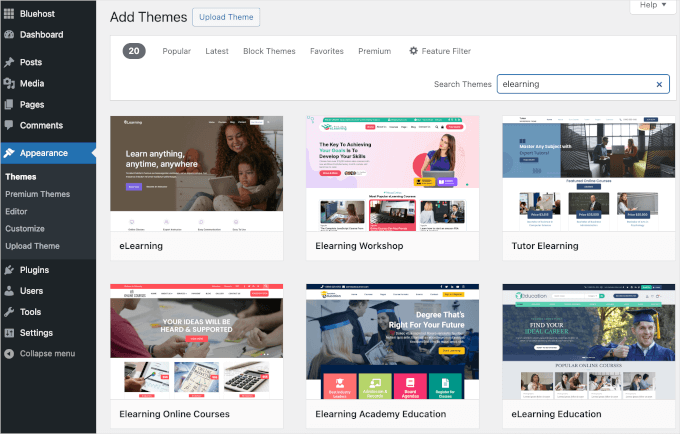
Per una scelta accurata, consultate la nostra pubblicazione sui migliori temi WordPress per l’istruzione per gli insegnanti.
Verificate i mercati dei temi premium
Se desiderate caratteristiche più avanzate e design unici, i mercati di temi premium come ThemeIsle o Themify offrono un’ampia gamma di opzioni.
Questi temi di solito includono extra come una migliore personalizzazione, un supporto avanzato e layout precostituiti specifici per i siti web di eLearning.
Utilizzare SeedProd per una personalizzazione totale
Se desiderate la massima flessibilità nella progettazione delle vostre pagine web, vi consigliamo di utilizzare SeedProd.
È un sito web trascina e rilascia che consente di progettare il sito da zero o di utilizzare template già pronti. È possibile personalizzare tutto, dai font ai layout, senza scrivere una sola riga di codice.
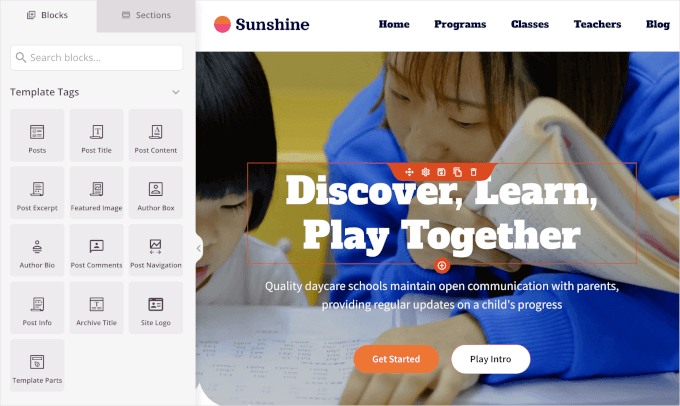
Molti dei nostri brand partner hanno usato questo builder per creare interi siti web che vendono i loro software e hanno avuto esperienze eccellenti. I nostri lettori ci chiedono spesso chi siamo per utilizzare SeedProd, quindi lo testiamo normalmente anche noi. Per maggiori informazioni, consultate la nostra recensione di SeedProd.
Inoltre, SeedProd funziona perfettamente con WordPress, per cui l’aggiunta di caratteristiche come la registrazione ai corsi o i moduli di pagamento è un gioco da ragazzi.
Tuttavia, a nostro avviso, la parte migliore è che è possibile utilizzare l ‘AI builder di SeedProd per generare interi siti web in meno di 60 secondi.
Per le istruzioni, consultate la nostra guida su come creare un tema personalizzato per WordPress.
Ogni opzione ha i suoi vantaggi. I temi gratuiti sono perfetti per un inizio rapido, i temi premium offrono design raffinati e SeedProd permette di costruire qualcosa di veramente unico.
Una volta scelto il tema eLearning, potete seguire la nostra guida su come installare un tema WordPress.
Ricordate che potete cambiare completamente il tema di WordPress in qualsiasi momento, quindi non siete bloccati dal design originale del sito.
Passo 3. Creare la pagina iniziale dell’eLearning
Una volta installato il tema scelto, si è pronti a creare una homepage per il sito web di eLearning.
È possibile farlo utilizzando l’editor a blocchi di WordPress. Si può iniziare a costruire la propria homepage aggiungendo il titolo della pagina e un motto. Basta fare clic sui blocchi pertinenti e digitarli.
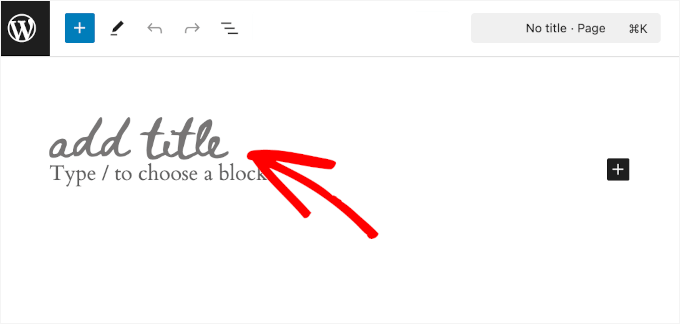
Poi, si potrebbe aggiungere un’immagine protagonista.
La hero image è l’immagine grande e accattivante che si vede in alto nella homepage. È una delle prime cose che le persone notano quando visitano il vostro sito WordPress, quindi è un ottimo punto di partenza per mettere in mostra chi siamo.
Per il sito di un corso online, l’immagine principale potrebbe mostrare gli studenti che imparano, che lavorano insieme o che si impegnano con i contenuti.
Suggerimento: Un’immagine eroica è spesso abbinata a un motto che spiega ai visitatori cosa offre il vostro sito e a un pulsante di invito all’azione che li incoraggia a compiere un’azione. Ad esempio, si può dire ai visitatori di dare un’occhiata ai corsi. Quindi, l’aggiunta di un’immagine eroica rende il sito più invitante e incoraggia le persone a partecipare subito.
Per una guida dettagliata sull’add-on e sulla personalizzazione delle immagini degli eroi, è possibile selezionare il nostro articolo su come aggiungere un’immagine degli eroi.
Poi, dovrete aggiungere gli elementi di testo. Ecco alcuni degli elementi essenziali della homepage di eLearning che potreste voler includere:
- Corsi in evidenza: Caratterizzate i vostri corsi in alto o più popolari con immagini, descrizioni e pulsanti per l’iscrizione.
- Sezione Chi siamo: Condividete una breve introduzione su di voi o sulla vostra piattaforma eLearning. In questo modo, i visitatori sapranno perché possono fidarsi di voi.
- Testimonianze: Mostrare le recensioni e i feedback degli studenti aiuta a creare fiducia e a migliorare la credibilità del brand con i potenziali studenti. Per maggiori dettagli, potete selezionare la nostra guida su come add-on le testimonianze a rotazione.
Anche una citazione di una figura influente è un elemento divertente da aggiungere. Può ispirare o motivare i visitatori, mettendoli in contatto con un livello emotivo.
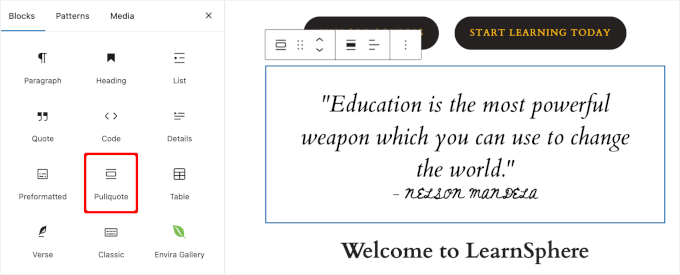
Quando si è soddisfatti del layout, è sufficiente fare clic sul pulsante “Pubblica” nell’editor a blocchi.
Ecco come si presenta la nostra homepage personalizzata:
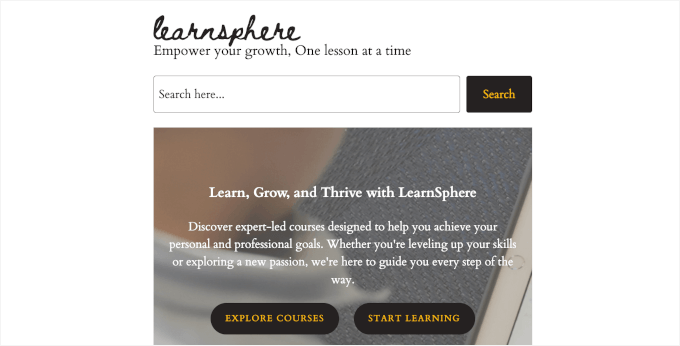
Per maggiori dettagli, potete leggere la nostra guida su come creare una homepage personalizzata in WordPress.
Passo 4. Installazione e impostazione di MemberPress LMS
Presto sarete pronti per iniziare a creare i vostri contenuti didattici. Ma prima dovrete impostare un sistema di gestione dell’apprendimento (LMS). In questo modo, potrete offrire lezioni o corsi esclusivi dietro un paywall, trasformando le vostre conoscenze in una fonte di reddito.
Un sito associativo aiuta anche a costruire una Community in cui gli utenti possono interagire, porre domande e condividere idee. Questo può migliorare l’esperienza di apprendimento di tutti.
Tra tutti i plugin LMS che abbiamo testato, MemberPress si distingue per la modalità Classroom. Il plugin offre anche utili add-on come i compiti del corso, i voti e i quiz. Inoltre, è possibile monitorare i progressi degli studenti direttamente dalla dashboard di WordPress.
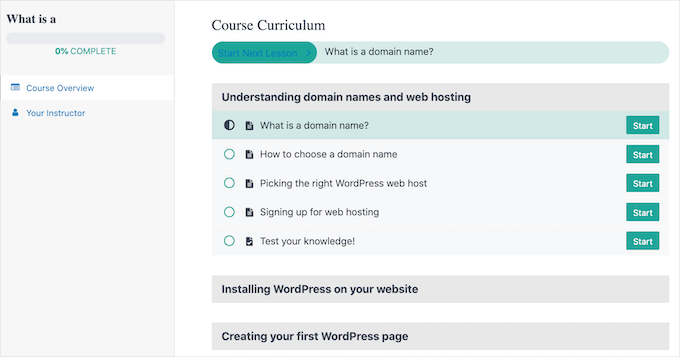
Sappiamo che tutto questo sembra impressionante, ma ci si potrebbe chiedere se sia complicato da impostare. Il fatto è che è più semplice di quanto sembri. Noi stessi abbiamo lavorato su molti progetti come questo, compresa la costruzione di un sito web gratuito per offrire i nostri corsi WordPress.
MemberPress semplifica la creazione di un’esperienza di apprendimento senza problemi. Per maggiori dettagli, vi invitiamo a selezionare la nostra recensione completa di MemberPress.
Per iniziare, potete installare e attivare il plugin MemberPress. Se avete bisogno di aiuto, potete leggere la nostra guida su come installare un plugin di WordPress.
Dopo l’attivazione, vedrete il menu MemberPress nella vostra Bacheca. Fate clic su di esso e sarete guidati attraverso una serie di passaggi di configurazione.
Quindi, è necessario configurare i metodi di pagamento. Per farlo, navighiamo su MemberPress ” Impostazioni e passiamo alla scheda “Pagamenti”.
Dopodiché, si può cliccare sul pulsante “+ Add Pagamento Method” e iniziare a impostare i gateway di pagamento.
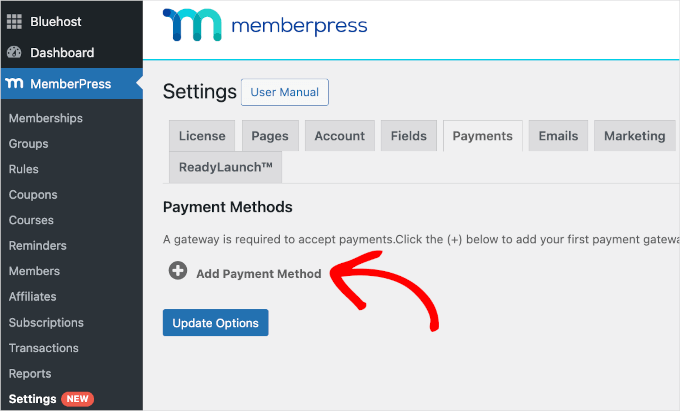
Una volta inseriti tutti i dettagli del pagamento, sarete pronti a creare i vostri primi corsi online.
Prima di proseguire, è importante notare che, sebbene MemberPress sia una scelta eccellente per la creazione di siti web di eLearning, esistono altri plugin che possono rappresentare un’alternativa:
- Thrive Apprentice è un’opzione ideale per i creatori di corsi che hanno bisogno di concentrarsi su report dettagliati e contenuti personalizzati. Per sapere tutto su questo strumento, leggete la nostra recensione di Thrive Themes Suite.
- WishList Member offre un ottimo modo per migliorare l’engagement dei corsi con caratteristiche di gamification. Per maggiori dettagli su chi siamo stati, potete consultare la nostra recensione di WishList Member.
- AccessAlly vi permette di creare potenti corsi online e contenuti riservati ai membri, tra cui l’apprendimento di gruppo su WordPress, le Community di apprendimento online e altro ancora.
- Corsi per MemberMouse è ideale per gli insegnanti che hanno bisogno di una soluzione tutto-in-uno per iscrizioni e corsi. Per maggiori informazioni sulla piattaforma, consultate la nostra recensione di MemberMouse.
Correlato: Per ulteriori opzioni, potreste voler selezionare i migliori plugin LMS per WordPress scelti dagli esperti o il nostro confronto tra MemberPress Courses e LearnDash.
Fase 5. Creare il primo materiale didattico online
Ora è il momento di iniziare a creare il vostro materiale didattico online. Con MemberPress, avete tutti gli strumenti necessari per far risaltare i vostri corsi.
È possibile creare facilmente lezioni, aggiungere quiz e persino premiare gli studenti con certificati. Ogni caratteristica necessaria è già disponibile, in modo che possiate ricevere il focus sull’insegnamento invece di rimanere bloccati nella configurazione.
Per iniziare, è necessario attivare l’add-on Corsi di MemberPress. Basta andare alla pagina MemberPress ” Corsi e troverete un pulsante per installare e attivare l’add-on.
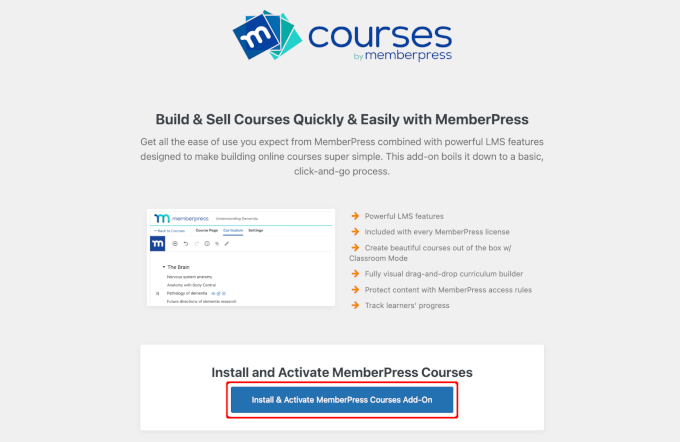
Dopo l’attivazione, vedrete una nuova voce di menu chiamata “Corsi MP” nella vostra dashboard di WordPress.
Si può procedere facendo clic sul pulsante “Aggiungi un nuovo corso”.
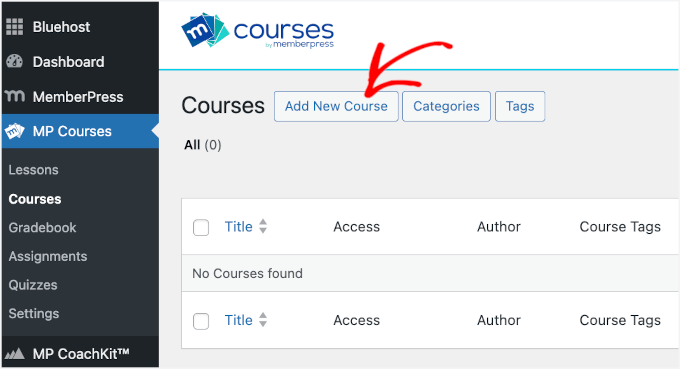
Si aprirà il builder dei corsi di MemberPress.
Si può notare che il builder dei corsi MemberPress utilizza l’editor a blocchi predefinito di WordPress. Grazie alla sua interfaccia di trascinamento e rilascio, è possibile aggiungere e personalizzare facilmente i blocchi per creare layout di corsi coinvolgenti senza bisogno di competenze di codifica.
Da qui, potete esplorare il builder per creare il vostro primo corso. Per istruzioni dettagliate, consultate la nostra guida su come creare e vendere corsi online in WordPress.
Se si offre un servizio di coaching online, è preferibile utilizzare l’add-on CoachKit™.
CoachKit vi permette di creare tutti i programmi di coaching che volete. Inoltre, vi permette di impostare delle tappe fondamentali per mantenere i clienti motivati e di sincronizzare il vostro sito web con Calendly per programmare le sessioni di coaching di persona.
Per iniziare, potete installarlo e attivarlo navigando su MemberPress ” CoachKit™.
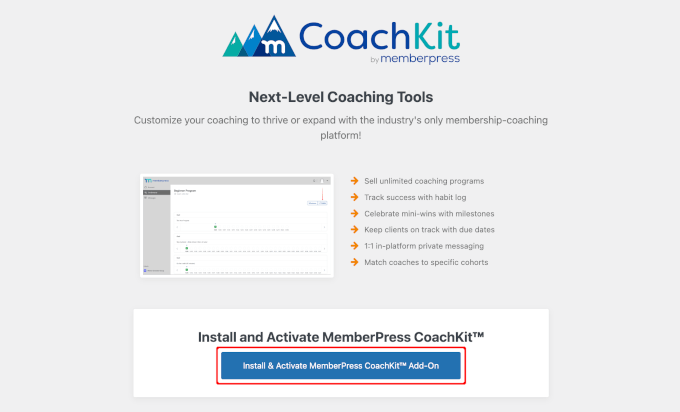
Questo creerà un menu “MP CoachKit™” nella vostra Bacheca di WordPress. Ma prima di creare qualsiasi programma, è necessario configurare alcune impostazioni.
Come predefinito, MemberPress crea una pagina “Coaching” per gestire i clienti e monitorare i loro progressi. Potete verificarla andando su MemberPress ” Impostazioni e passando alla scheda ‘Pagine’.
Nel campo “MemberPress Coaching Page*”, nel menu a discesa è selezionata la voce “Auto Create New Page”.
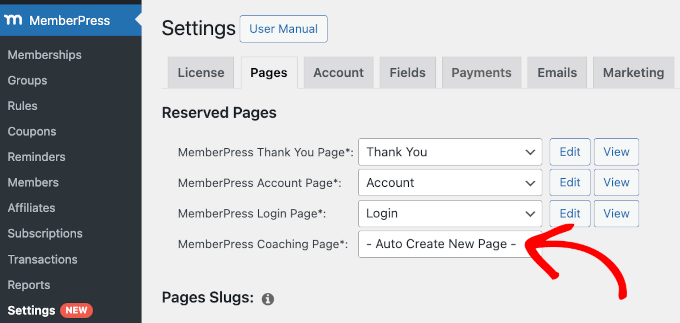
Il passo successivo è passare alla scheda “CoachKit™”.
Vi consigliamo di abilitare la caratteristica “Messaggistica” della chat dal vivo sul vostro sito di eLearning, in modo da poter parlare direttamente con i vostri clienti.
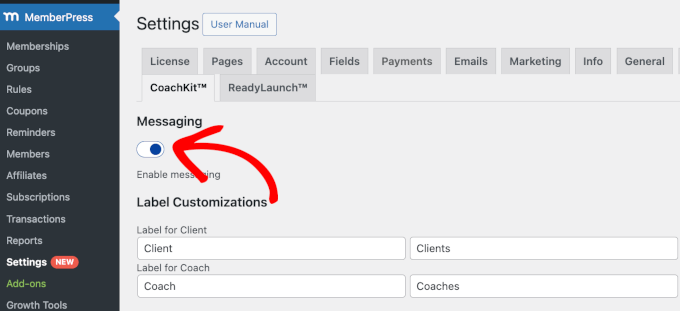
Fatto questo, potete iniziare a creare il vostro primo programma di coaching online.
Passiamo a “MP CoachKit™” e facciamo clic sul pulsante “Aggiungi nuovo programma”.
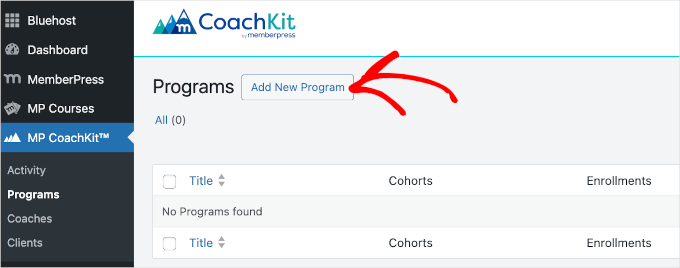
Per maggiori dettagli, potete selezionare la nostra guida su come avviare un’attività di coaching online.
Passo 6. Limitare l’accesso al materiale eLearning
Una volta impostati i corsi, è il momento di creare le regole per controllare chi può accedere ai contenuti didattici. È qui che MemberPress brilla davvero.
Il plugin consente di impostare diversi livelli di appartenenza degli utenti e di limitare l’accesso a determinate lezioni o materiali in base a questi livelli. È anche possibile limitare l’accesso a categorie specifiche, tag o persino a singole lezioni.
Creazione di livelli di appartenenza
Per iniziare, è necessario creare i livelli di iscrizione. Basta andare alla pagina MemberPress ” Memberships e fare clic sul pulsante ‘Add New’.

Si aprirà un editor in cui si potranno scegliere tutte le impostazioni essenziali per l’iscrizione.
Ad esempio, potrete scegliere il nome, aggiungere una descrizione e configurare i termini di adesione, come il prezzo e gli intervalli di fatturazione.
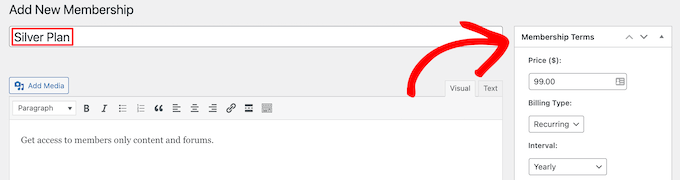
Una volta terminato, si può premere il pulsante “Pubblica” per salvare il nuovo piano di iscrizione. Poi, si può ripetere la procedura per creare tutti i livelli di iscrizione necessari.
Aggiunta di regole di adesione
Dopodiché, si deve andare su MemberPress ” Regole“. Quindi, fare clic sul pulsante “Aggiungi nuovo”.
Nella schermata successiva, è possibile scegliere il contenuto che si desidera proteggere nella sezione “Contenuto protetto”. Quindi è possibile configurare le condizioni di accesso.
Ad esempio, abbiamo impostato le pubblicazioni classificate come contenuti premium in modo che siano disponibili solo per gli abbonati elite.
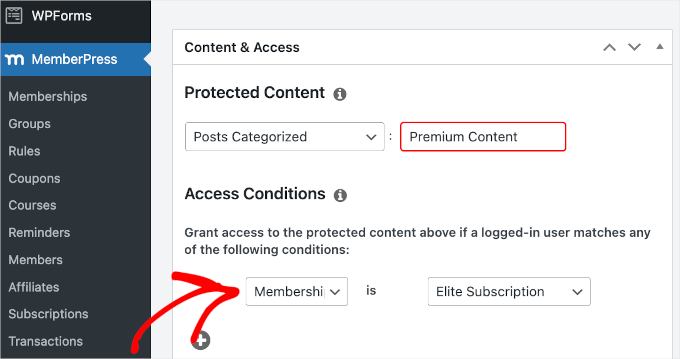
Non dimenticate di fare clic sul pulsante “Salva regola” per salvare le impostazioni.
Creazione di moduli di accesso per gli utenti
Una volta impostate le iscrizioni e le regole, è necessario fornire agli studenti un modo per effettuare la disconnessione dal portale.
Per farlo, è sufficiente utilizzare lo shortcode preconfezionato di MemberPress, che genera un modulo di accesso con tutti gli elementi essenziali.
È necessario creare una nuova pagina con l’editor a blocchi o aprire quella esistente in cui si desidera aggiungere il modulo di accesso.
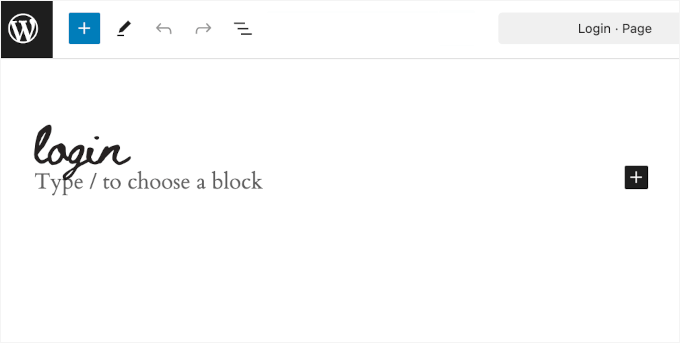
Quindi, scorrere verso il basso fino all’area “Impostazioni MemberPress” nella parte inferiore dell’editor.
Qui è possibile selezionare la casella accanto a “Posiziona manualmente il modulo di accesso sulla pagina”. In questo modo verrà visualizzato lo shortcode per l’accesso.
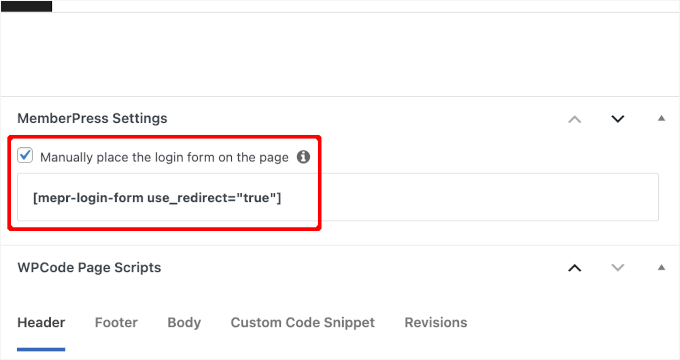
A questo punto, non resta che copiare lo shortcode e incollarlo nell’editor qui sopra.
Ecco un esempio di come apparirà la pagina di accesso di MemberPress su un sito attivo:
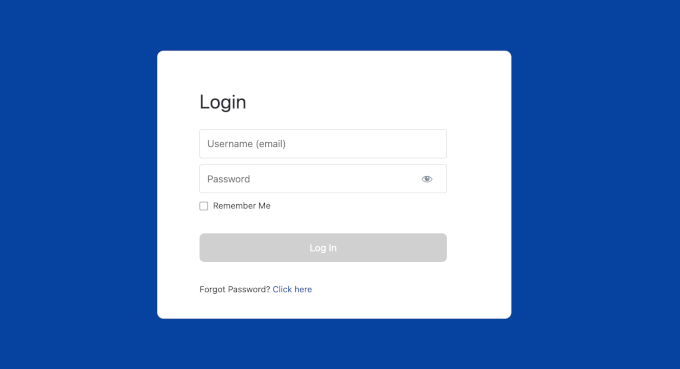
Per ulteriori informazioni sull’impostazione dei livelli di iscrizione, sulla limitazione dell’accesso ai contenuti e sull’aggiunta di moduli di accesso, consultate la nostra guida definitiva su come creare un sito di iscrizione.
Passo 7. Visualizzare un modulo di contatto online
La presenza di un modulo “Contattaci” sul vostro sito web di eLearning è molto importante. Offre ai visitatori un modo semplice per contattare i clienti che hanno domande, feedback o bisogno di assistenza. Pertanto, vi consigliamo di aggiungerne uno come passo successivo.
La buona notizia è che creare un modulo di contatto è semplice e non richiede alcuna competenza di codifica. Lo strumento migliore è WPForms. È facile da usare, anche per i principianti, e offre molte caratteristiche utili come la protezione dallo spam e la possibilità di personalizzare i campi del modulo.
Abbiamo molta esperienza diretta con WPForms, che è diventato uno dei nostri strumenti preferiti. Lo usiamo per i nostri moduli di contatto, per i moduli di migrazione dei siti web e per i sondaggi annuali tra gli utenti. Chi siamo può approfondirne la conoscenza nella nostra recensione completa di WPForms.
Con WPForms, potete creare un modulo di contatto in pochi minuti e i vostri potenziali studenti o clienti avranno un modo diretto per raggiungervi per qualsiasi richiesta.

Per configurarne uno, installiamo e attiviamo il plugin WPForms. Se avete bisogno di aiuto, potete consultare la nostra guida su come installare un plugin di WordPress.
Quindi, potete seguire le nostre istruzioni passo-passo su come creare un modulo di contatto.
Nota: è possibile creare un semplice modulo di contatto utilizzando la versione gratuita di WPForms. Tuttavia, l’aggiornamento alla versione premium di WPForms sblocca caratteristiche più avanzate, tra cui la logica condizionale intelligente.
Passo 8. Aggiungere e regolare il menu di navigazione
Ora siete molto vicini alla finalizzazione del vostro sito web di eLearning.
In questa fase finale, si imposterà un menu di navigazione facile da seguire per aiutare i visitatori a orientarsi nella piattaforma. Inoltre, se avete creato una homepage personalizzata, potreste non avere ancora una barra di navigazione.
Un menu semplice e cancellato aiuta i visitatori a trovare ciò che cercano, che si tratti dei corsi online, dei programmi di coaching o della pagina dei contatti.
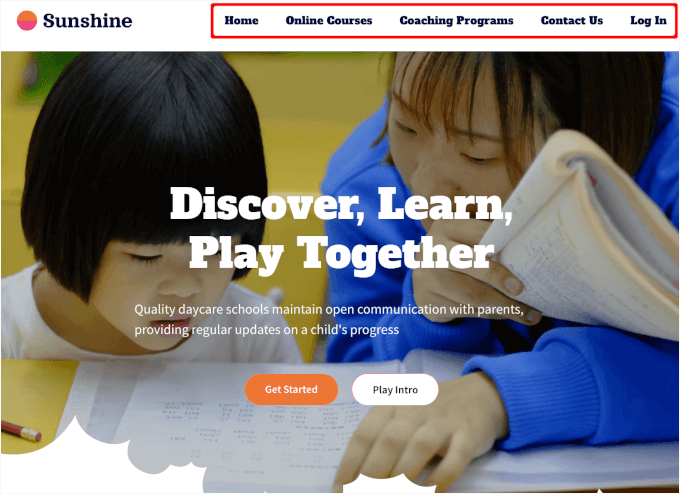
Fortunatamente, WordPress permette di creare facilmente menu e sottomenu, indipendentemente dal tema utilizzato.
Per una guida passo-passo, potete consultare la nostra guida per principianti su come add-on un menu di navigazione in WordPress.
Suggerimento bonus: come far crescere il vostro sito web di eLearning
La costruzione del sito web di eLearning è solo il primo passo. Ora è il momento di attirare gli studenti e far crescere la vostra presenza online. Ecco alcuni consigli pratici per aiutarvi a iniziare:
- Iniziate a scrivere blog sulla vostra nicchia: scrivere blog su argomenti rilevanti per la vostra nicchia eLearning può migliorare la vostra autorevolezza. Il blog vi aiuta a entrare in contatto con il vostro pubblico e aumenta la visibilità del vostro sito web nei motori di ricerca. Non sapete da dove cominciare? Verificate la nostra guida su come aprire un blog.
- Ottimizzare il sito per la SEO: Per attirare traffico organico, assicuratevi che il vostro sito web sia ottimizzato per i motori di ricerca. Strumenti come All in One SEO possono rendere questa operazione molto semplice. Inoltre, la nostra guida definitiva sulla SEO di WordPress contiene tutto ciò che dovete sapere su come iniziare a fare SEO, anche se siete dei principianti.
- Condividete gli eBook per far crescere la vostra mailing list: Offrire lead magnet gratuiti come gli eBook è un modo intelligente per generare contatti. Potete creare popup o moduli che incoraggino i visitatori a scaricare il vostro eBook in cambio di indirizzi email. Potreste anche consultare la nostra guida su come vendere eBook se desiderate guadagnare con essi.
- Avviare l’email marketing: In alto, vorrete rimanere in contatto con il vostro pubblico attraverso l’email marketing. L’invio di newsletter, aggiornamenti sui corsi e offerte esclusive è un ottimo modo per mantenere i vostri studenti impegnati. Non perdetevi la nostra guida sull’email marketing 101 per le istruzioni passo-passo.
Seguendo questi suggerimenti, potrete far crescere il vostro sito web di eLearning e creare un pubblico fedele che continui a tornare per saperne di più.
Come creare un sito web eLearning FAQ
Di seguito, abbiamo risposto ad alcune delle domande più comuni su come creare un sito web di eLearning per aiutarvi a iniziare.
Creare un corso online è facile?
Creare un corso online può essere semplice, ma dipende dai contenuti e dagli obiettivi. Con gli strumenti e la piattaforma giusti, è possibile creare un corso coinvolgente ed educativo. Una delle migliori opzioni è MemberPress con i suoi add-on Courses e CoachKit™.
Quali sono le migliori piattaforme per costruire un portale eLearning?
Tra le migliori piattaforme per la costruzione di un portale eLearning vi sono WordPress con un plugin LMS come MemberPress, AccessAlly o LearnDash. Queste piattaforme offrono diverse caratteristiche per aiutarvi a creare e gestire i vostri corsi.
Posso creare un sistema di gestione dell’apprendimento utilizzando Wix?
Wix è principalmente un sito web, quindi potreste trovare un kit di template per creare un sito eLearning di base. Tuttavia, se avete bisogno di caratteristiche più avanzate per i vostri corsi online, piattaforme come WordPress integrato con MemberPress Courses e CoachKit™ potrebbero essere una scelta migliore.
Quanto costa creare un sito web di eLearning?
Il costo della creazione di un sito web di eLearning può variare. Per le configurazioni di base, potrebbe essere sufficiente coprire le spese della piattaforma, che possono partire da $0-$50/mese. Per le caratteristiche più avanzate, si può prevedere una spesa per l’host, i plugin premium e lo sviluppo dei corsi, per un totale di oltre $200-$500 all’anno.
Speriamo che questa guida vi abbia aiutato a imparare a creare un sito web di eLearning. A seguire, potete consultare la nostra guida su come gestire un’aula virtuale online con WordPress e le nostre scelte degli esperti sui migliori plugin LMS per WordPress a confronto.
Se questo articolo vi è piaciuto, iscrivetevi al nostro canale YouTube per le esercitazioni video su WordPress. Potete trovarci anche su Twitter e Facebook.





Have a question or suggestion? Please leave a comment to start the discussion.